Windows Defender,即电脑系统自带的防病毒程序,但我们的电脑常常已经装载了第三方的防病毒程序,自带的程序就很没必要了,今天小编就教大家关闭win10系统下的笔记本电脑的“Windows Defender”。
具体如下:
-
1. 第一步,点击电脑桌面左下角的“开始”,打开开始菜单后,点击其中的“运行”,就可以打开系统的运行对话框。
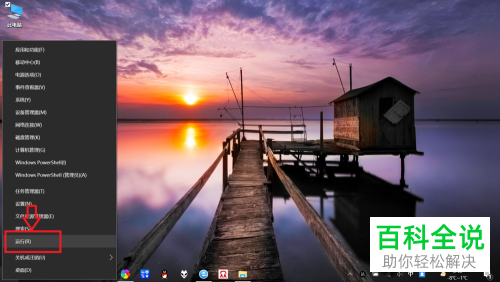
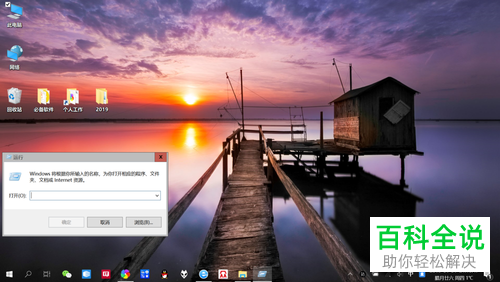
-
2. 第二步,在文本框内输入“Gpedit.msc”后,点击下方的“确定”键,或者直接按“enter”键,就能够打开系统的“本地策略组编辑器”。
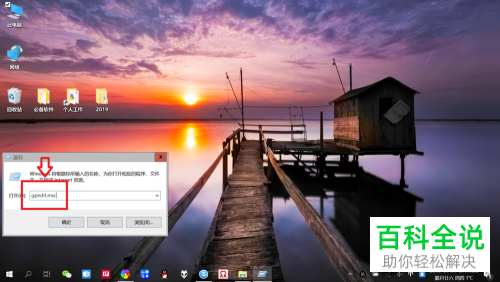
-
3. 第三步,在“本地策略组编辑器”页面,点击左侧菜单里的“计算机配置”,再依次打开“管理模板”、“Windows组件”,直到打开“Windows Defender防病毒程序”。
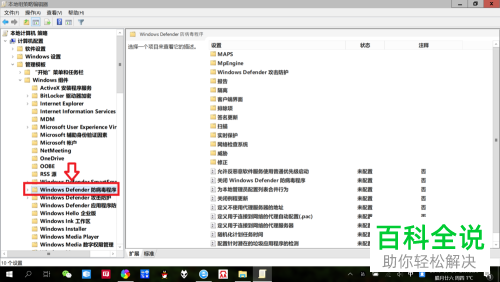
-
4. 第四步,到右侧详情页进行操作,下滑找到“关闭Windows Defender防病毒程序”一项。
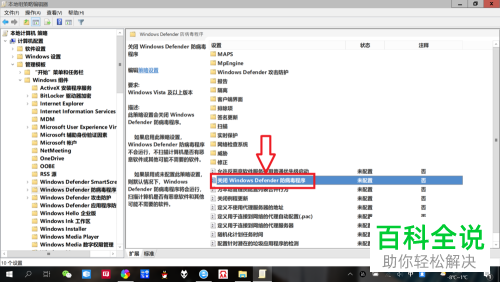
-
5. 第五步,找到之后双击此功能项,在弹窗中点击“已启用”,再点击下方的“应用”,就可以关闭系统自带的“Windows Defender”。
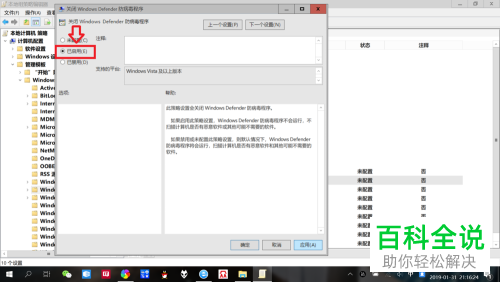
-
以上就是关闭win10系统下的笔记本电脑的“Windows Defender”的方法。
